Udskriv til PDF i Windows 10 uden brug af tredjepartsværktøjer
I dag er PDF (Portable Document Format) et allestedsnærværende format til distribution af elektroniske dokumenter, som formodes at være layoutpræcise, printbare og ikke behøver at blive redigeret. Det er de-facto-standarden, men alligevel havde Windows ingen indbygget understøttelse til at oprette PDF-filer i lang tid. Dette ændrer sig i Windows 10, som kommer med muligheden for at oprette PDF'er ud af boksen.
Reklame
I Windows-udgivelser før Windows 10 kan du få denne funktionalitet ved at installere en gratis virtuel PDF-printer som CutePDF eller doPDF. Fordi PDF også er et sidebeskrivelsessprog, kan du blot udskrive til denne virtuelle PDF-printer for at gemme alt, der kan udskrives som et PDF-dokument. En PDF-printer var synlig for brugeren som en almindelig printer i Printers systemmappen.
Microsoft Office fik tidligere mulighed for "gem til PDF" og "udskriv til PDF", og nu får Windows 10 det også. Du kan oprette PDF-filer ud af kassen. Du gør det som følger:
- Kør enhver app, der er i stand til at udskrive dokumenter. For eksempel kan du bruge Notesblok.

- Indtast noget tekst i Notesblok, og vælg Filer -> Udskriv.
 Hvis du vil undlade at udskrive sidehovedet eller sidefoden, skal du først vælge "Sideopsætning" fra programmets Fil-menu og vælge, hvad der skal udskrives. For kun at udskrive det valgte indhold (f.eks. i en webbrowser), skal du trække for at vælge indholdet med musen og derefter vælge menuen Filer -> Udskriv.
Hvis du vil undlade at udskrive sidehovedet eller sidefoden, skal du først vælge "Sideopsætning" fra programmets Fil-menu og vælge, hvad der skal udskrives. For kun at udskrive det valgte indhold (f.eks. i en webbrowser), skal du trække for at vælge indholdet med musen og derefter vælge menuen Filer -> Udskriv. - I dialogboksen Udskriv skal du vælge printeren "Microsoft Udskriv til PDF".

- Angiv derefter PDF-filens placering:

Du er færdig. Når du klikker på knappen Gem, oprettes PDF-filen. Som standard kan den åbnes med Microsoft Edge, hvis du ikke har andre PDF-læsere installeret.
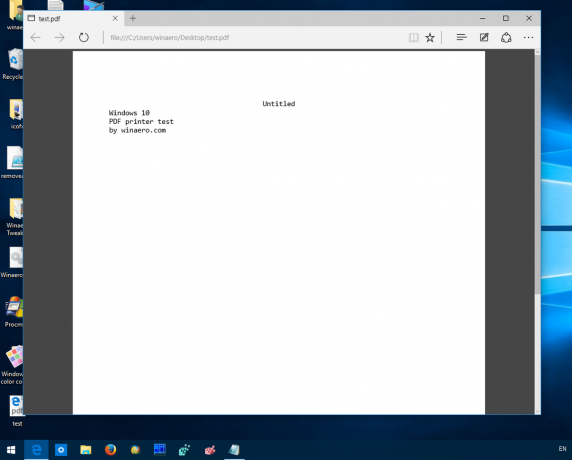 Udskriv til PDF er en meget nyttig funktion, når du skal dele data i PDF-format. Det er det.
Udskriv til PDF er en meget nyttig funktion, når du skal dele data i PDF-format. Det er det.

